Politiques de contrôle des factures¶
Dans Odoo, la politique de contrôle des factures détermine les quantités facturées par les fournisseurs sur chaque bon de commande, pour les quantités commandées et reçues. La politique sélectionnée dans les paramètres sera la valeur par défaut et s’appliquera à chaque nouveau produit créé.
Configuration¶
Pour afficher la politique de contrôle des factures et effectuer des changements, allez à et descendez jusqu’à la section Facturation. Vous y trouverez deux options de politique de Contrôle des factures : Quantités commandées et Quantités reçues.
La politique sélectionnée sera la politique par défaut pour chaque nouveau produit créé. Les politiques sont définies comme suit :
Quantités commandées : crée une facture fournisseur dès qu’un bon de commande est confirmé. Les produits et les quantités du bon de commande sont utilisés pour générer une facture brouillon.
Quantités reçues : une facture fournisseur n’est créée qu”après la réception d’une partie de la commande totale. Les produits et les quantités reçus sont utilisés pour générer une facture brouillon. Un message d’erreur apparaîtra si l’on tente de créer une facture fournisseur sans avoir reçu quoi que ce soit.

Note
Si un ou deux produits nécessitent une politique de contrôle différente, le paramètre de contrôle des factures par défaut peut être remplacé en allant à l’onglet Achats du modèle d’un produit et en modifiant le champ Politique de contrôle.
Exemple de flux : Quantités commandées¶
Pour réaliser un exemple de flux de travail utilisant la politique de contrôle des factures des quantités commandées, allez d’abord à , descendez jusqu’à la section Facturation et sélectionnez Quantités commandées. Ensuite, cliquez sur Enregistrer pour enregistrer les changements.
Dans l’application Achats, créez une nouvelle demande de prix. Complétez les informations du formulaire de devis, ajoutez des produits aux lignes de la facture et cliquez sur Confirmer la commande. Cliquez ensuite sur Créer une facture fournisseur. Puisque la politique est définie sur quantités commandées, la facture brouillon peut être confirmée dès sa création, sans qu’aucun produit n’ait été reçu.
Exemple de flux : Quantités reçues¶
Pour réaliser un exemple de flux de travail utilisant la politique de contrôle des factures des quantités reçues, allez d’abord à , descendez jusqu’à la section Facturation et sélectionnez Quantités reçues. Ensuite, cliquez sur Enregistrer pour enregistrer les changements.
Dans l’application Achats, créez une nouvelle demande de prix. Complétez les informations du devis, ajoutez des produits aux lignes de la facture et cliquez sur Confirmer la commande. Cliquez ensuite sur le bouton intelligent Réception. Définissez les quantités dans la colonne Fait pour correspondre aux quantités dans la colonne Demande et validez les changements. Ensuite, dans le bon de commande, cliquez sur Créer une facture fournisseur et confirmez. Puisque la politique est définie sur quantités reçues, la facture brouillon ne sera confirmée que lorsqu’au moins une partie des quantités est reçue.
Correspondance à trois voies¶
L’activation de la correspondance à trois voies assure que les factures fournisseurs ne sont payées que lorsque certains produits ou tous les produits du bon de commande ont été reçus. Pour l’activer, allez à et descendez jusqu’à la section Facturation. Ensuite, cliquez sur Correspondance à trois voies : achats, réceptions et factures.
Note
La correspondance à trois voies est uniquement conçue pour fonctionner lorsque la politique de contrôle des factures est définie sur quantités reçues.
Payer des factures fournisseurs avec la correspondance à trois voies¶
Lorsque la correspodance à trois voies est activée, les factures fournisseurs seront affichées dans le champ Doit être payée dans l’onglet Autres informations. Lorsqu’une nouvelle facture fournisseur est créée, ce champ sera défini sur Oui, puisqu’il n’est pas possible de créer une facture avant qu’au moins une partie des produits du bon de commande ait été reçue.

Note
Si la quantité totale de produits d’un bon de commande n’a pas été reçue, Odoo n’inclut que les produits qui ont été reçus dans la facture fournisseur brouillon.
Les factures brouillon peuvent être éditées pour augmenter la quantité facturée, changer le prix des produits sur la facture et ajouter des produits additionnels à la facture. Une fois cela fait, le statut du champ Doit être payée sera défini sur Exception. Ceci signifie que Odoo remarque l’anomalie, mais ne bloque pas les modifications ou n’affiche pas de message d’erreur, puisqu’il pourrait y avoir une raison valide pour apporter des modifications à la facture brouillon.
Une fois que le paiement a été enregistré pour une facture fournisseur et qu’elle affiche la bannière verte Payé, le statut de champ Doit être payée sera défini sur Non.
Astuce
Le statut Doit être payée sur les factures est défini automatiquement par Odoo. Cependant, le statut peut être modifié manuellement en cliquant sur le menu déroulant du champ dans l’onglet Autres informations.
Vue du statut de facturation d’un bon de commande¶
Lorsqu’un bon de commande est confirmé, son Statut de facturation peut s’afficher sous l’onglet Autres informations sur le formulaire du bon de commande.
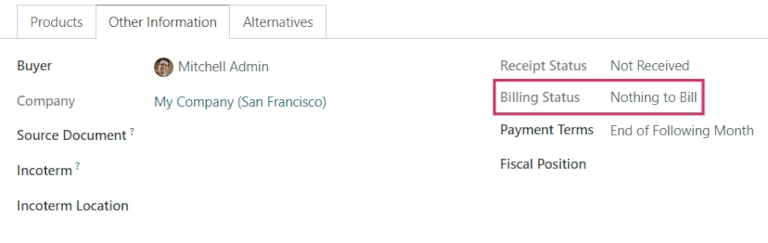
Vous trouverez ci-dessous la liste des statuts différents que peut revêtir un Statut de facturation et du moment où ils sont affichés, en fonction de la politique de contrôle des factures utilisée.
Statut de facturation |
Conditions |
|
Quantités reçues |
Quantités commandées » |
|
Rien à facturer |
Bon de commande confirmé ; aucun produit reçu |
Non applicable |
Factures en attente |
Tous/quelques produits reçus ; facture non créée |
Bon de commande confirmé |
Entièrement facturé |
Tous/quelques produits reçus ; facture brouillon créée |
Facture brouillon créée |